„Apple“ pradėjo „iPhone“ tinkinimo žaidimą su savo „iOS 13“ leidimu. „iOS 13“ pristatė visos sistemos tamsųjį režimą, o valdiklių palaikymas buvo pristatytas „iOS 14“.
Tada kiekviena nauja „iOS“ versija turi naujų tinkinimo parinkčių. Naujai pristatyta „iOS 18 Public“ beta versija leidžia savaime pakeisti „iPhone“ programos spalvas.
Be to, „iOS 18“ siūlo tris programų piktogramų spalvų parinktis: tamsus režimas, atspalvis ir automatinis perjungimas iš šviesaus ir tamsaus režimo.
Tamsiojo režimo programos piktogramų naudojimas iPhone
„IOS 18“ galite pakeisti programų piktogramų spalvą į tamsią; nepriklausomai nuo to, kokia yra jūsų sistemos tema. Galėsite naudoti tamsaus režimo programos piktogramas, net jei savo iPhone naudojate šviesų režimą.
Taigi, jei jus domina „Dark Mode“ programos piktogramų naudojimas „iPhone“ sistemoje „iOS 18“, štai ką jums reikia padaryti.
1. Pirmiausia įsitikinkite, kad jūsų „iPhone“ veikia naujausia „iOS 18 Public Beta“. Jei reikia pagalbos, vadovaukitės mūsų vadovu, kad atsisiųstumėte ir įdiegtumėte iOS 18 viešąją beta versiją .
2. Eikite į savo iPhone pagrindinį ekraną. Tada paspauskite ir palaikykite tuščioje srityje.
3. Pradinio ekrano parinktyse bakstelėkite Redaguoti viršutiniame kairiajame kampe.
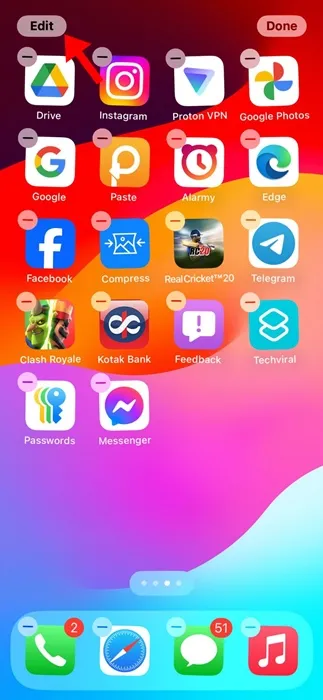
4. Pasirodžiusiame meniu pasirinkite Tinkinti .
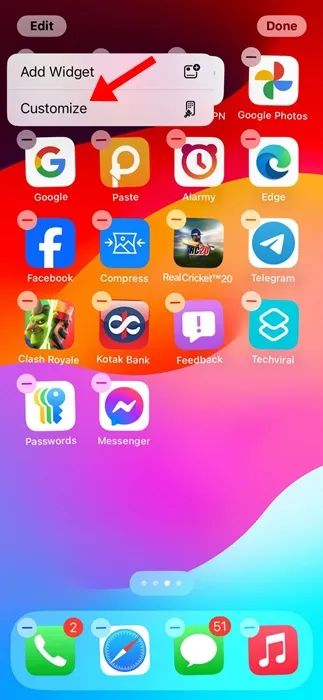
5. Iš apačios pasirodys meniu, kuriame galėsite pasirinkti mažos arba didelės programos piktogramą. Jei pasirinksite didelę piktogramą, programos piktogramų pavadinimai bus paslėpti.
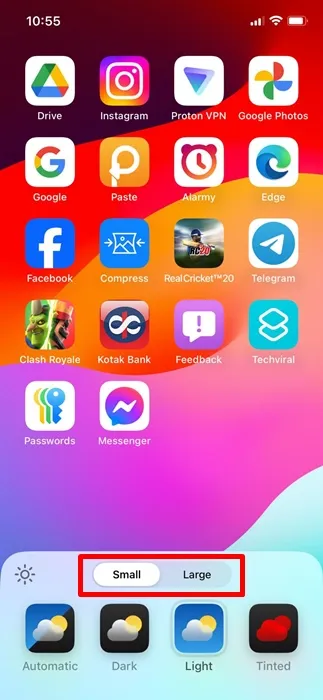
6. Programėlės piktogramos taip pat turės skirtingus spalvų režimus: Automatinis, Tamsus, Šviesus ir Tamsintas.
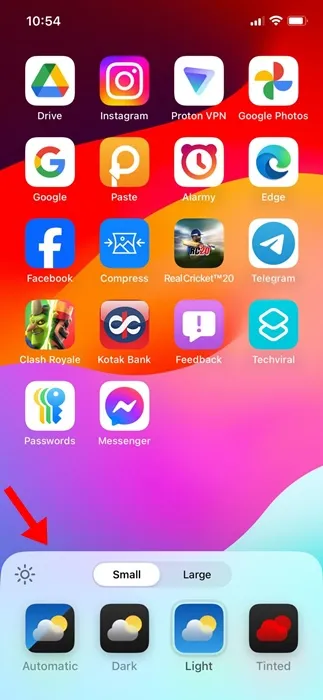
7. Norėdami naudoti tamsaus režimo programos piktogramas, pasirinkite Tamsus .
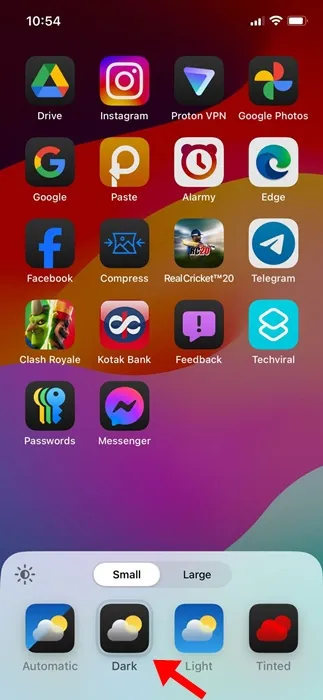
8. Jei norite, kad programos piktograma persijungtų automatiškai pagal paros laiką, pasirinkite automatinę parinktį. Atminkite, kad jei pasirinksite Automatinis dienos metu, programos piktogramos persijungs į tamsią tik naktį.
9. Tamsinta parinktis leis jums sukurti vienspalvio tamsaus režimo programos piktogramos sąranką. Tai puikiai tinka, jei norite, kad programos piktograma prisitaikytų prie ekrano fono akcento spalvos.
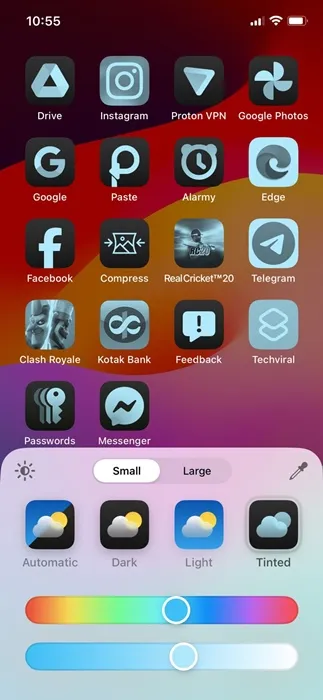
Šiuo metu nėra galimybės keisti spalvos arba pritaikyti tamsų režimą atskiros programos piktogramai. Tamsus režimas ir atspalvio parinktis galioja tiek pirmosios, tiek trečiosios šalies programoms.
Šiame vadove paaiškinama, kaip „iPhone“ naudoti tamsaus režimo programų piktogramas. Jei reikia daugiau pagalbos keičiant programos piktogramų spalvas iOS 18, praneškite mums komentaruose. Be to, jei šis vadovas jums buvo naudingas, nepamirškite juo pasidalinti su draugais.




Parašykite komentarą